PS怎么使用蒙版?PS蒙版使用技巧
发布时间:2016-12-22 来源:查字典编辑
摘要:PS怎么使用蒙版?分享一些常用的蒙版技巧,利用它轻松实现酷炫的效果,一起来涨姿势!方法/步骤1、让图像一半变为黑白。复制背景层,去色,创建一...
PS怎么使用蒙版?分享一些常用的蒙版技巧,利用它轻松实现酷炫的效果,一起来涨姿势!
方法/步骤
1、让图像一半变为黑白。
复制背景层,去色,创建一个蒙版,在蒙版上填充一个黑白渐变。


2、让黑白照片的彩色突出。
复制背景层,去色,创建一个蒙版,把需要颜色突出的部分选出来


3、用图层蒙版来超级锐化。

4、复制背景图层,应用USM锐化滤镜,添加黑色蒙版,用白色画笔在眼睛,嘴唇,鼻子,嘴唇处需要强化边缘的地方涂画,涂画的时候适当调整毛笔的硬度和不透明度。
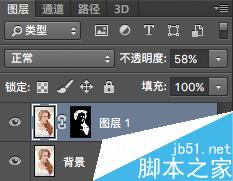

5、抠选主体的阴影。
例如,把下面的哑铃和它的阴影也扣下来。

6、用快速选择工具把哑铃主体给扣下来,随便来个天蓝色背景作衬托。

7、选择背景图层,按ctrl+alt+2,这时候选择的是背景的高光,然后反选,新建一个图层,前景色设置为黑色,然后按alt+delete。

8、最后大功告成。
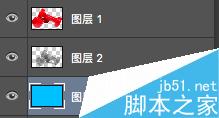

以上就是PS蒙版使用技巧介绍,教程比较实用,希望能对大家有所帮助!


